كيفية إلغاء نشر صفحة في الووردبريس
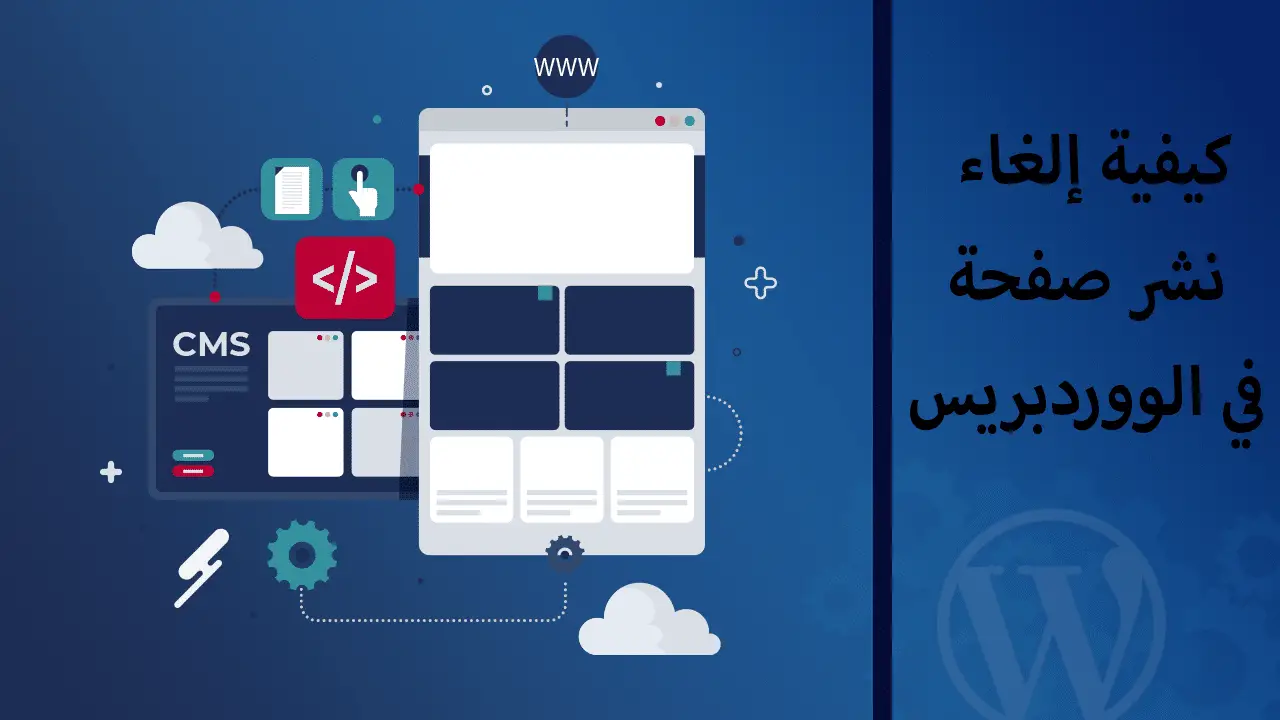
هل تريد إلغاء نشر صفحة على موقع وردبريس الخاص بك؟ في بعض الأحيان قد ترغب في تحرير صفحة بشكل خاص، أو حتى حذف تلك الصفحة من موقعك بشكل كامل. وفي أوقات أخرى، قد ترغب في إخفاء صفحة عن مجموعة محددة من المستخدمين.
في هذه المقالة، سنوضح لك كيف يمكنك إلغاء نشر صفحة وردبريس بسهولة، خطوة بخطوة.
محتويات المقال
لماذا تقوم بإلغاء نشر صفحة ووردبريس؟
عندما تقوم بإنشاء موقع ووردبريس، فإنك تنشر صفحات حتى يتمكن الزوار من رؤيتها.
ومع ذلك، قد تحدث بعض الأحيان عندما ترغب في إلغاء نشر صفحة حتى لا تظهر للأشخاص الذين يزورون موقع الويب الخاص بك.
على سبيل المثال، ربما قمت بتغيير رأيك حول بعض الصفحات وترغب في اتخاذ مدونتك ووردبريس في اتجاه جديد. وقد نشرت بالخطأ مسودة وتريد الآن إلغاء نشرها حتى تتمكن من العمل عليها بشكل خاص.
مع مرور الوقت، قد تصبح المشاركة قديمة أو لم تعد ذات صلة. يقوم العديد من أصحاب المواقع بأرشفة المشاركات القديمة، أو إضافة إشعار قديم على رأس الصفحة. ومع ذلك، إذا كنت تخطط لتحديث مشاركة ما، فمن الأفضل إلغاء نشرها بدلاً من ذلك، حتى تظل في لوحة التحكم كمسودة يمكنك تحريرها.
يجعل ووردبريس من السهل إلغاء نشر الصفحات، وإضافة كلمة مرور، أو حتى إخفاء مشاركاتك عن بعض المستخدمين.
على هذا الأساس، دعونا نلقي نظرة على بعض الطرق المختلفة التي يمكنك استخدامها لإلغاء نشر صفحة على موقع الويب الخاص بك ووردبريس. استخدم ببساطة الروابط السريعة أدناه للانتقال إلى الطريقة التي تريد استخدامها.
الطريقة الأولى: إخفاء صفحة وردبريس بسرعة وسهولة
يتيح لك خيار إخفاء صفحة إزالتها من موقع الويب الخاص بك في حين تترك لك الخيار لتحرير الصفحة ونشرها مرة أخرى في وقت لاحق.
أسهل طريقة لفعل ذلك هي عن طريق تحويل الصفحة إلى مسودة. هذا يخفي الصفحة عن زوار موقعك على الويب، ولكن المستخدمين المسجلين ما زال بإمكانهم رؤية الصفحة في لوحة تحكم وردبريس. إذا لاحظت أخطاءً على الصفحة أو تريد تحسين المحتوى، فهذا هو الخيار المثالي.
لتحويل صفحة منشورة إلى مسودة، اذهب إلى “الصفحات” ثم “كل الصفحات”. هنا، تحوّل فوق الصفحة وانقر على الرابط “تحرير” عندما يظهر.
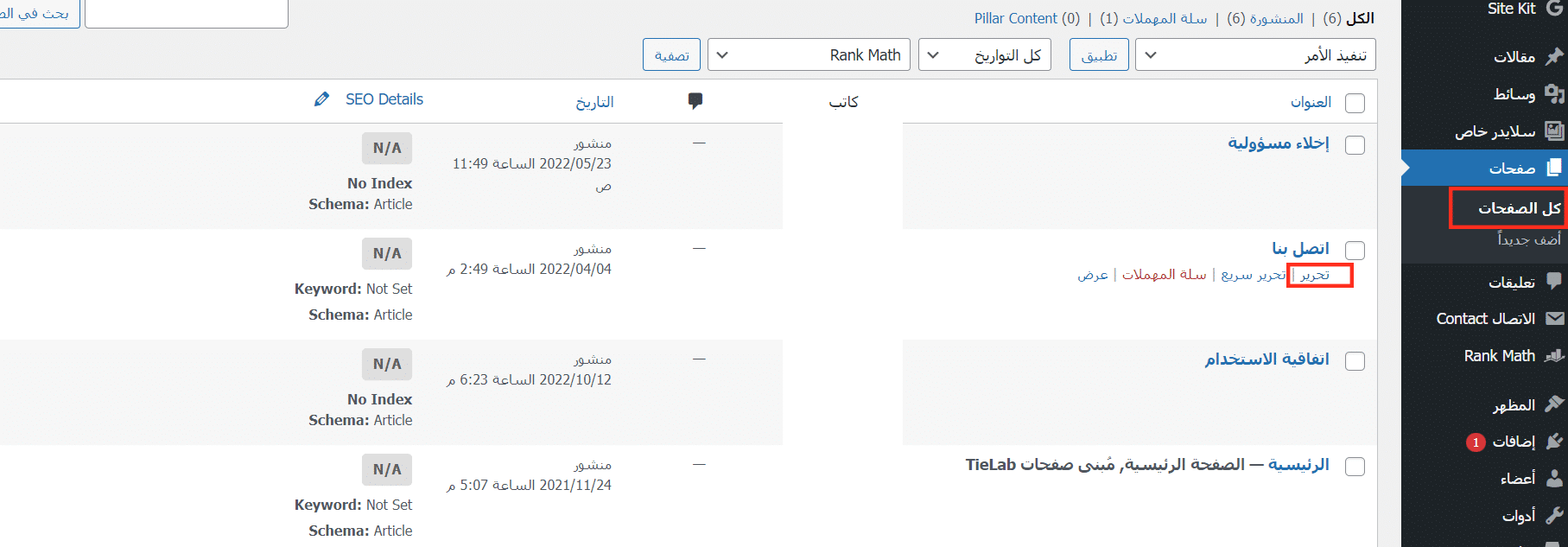
سيتم إحضارك إلى شاشة محرر الصفحة.
هنا، انقر على زر “تحويل إلى مسودة” في أعلى الصفحة.
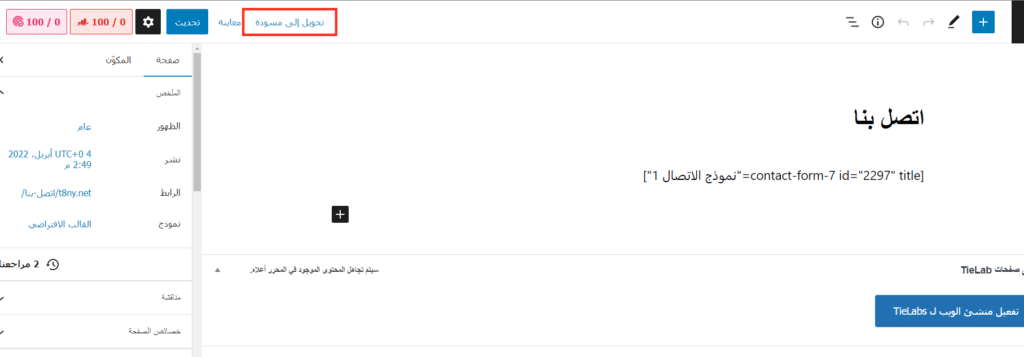
ستظهر نافذة منبثقة تسأل ما إذا كنت متأكدًا من رغبتك في عدم نشر المقال. يمكن أن يسبب إزالة مقالة حية من موقعك ارتباكًا في الروابط وقد يؤثر على تحسين محركات بحث وردبريس، لذلك عليك التفكير في هذا بعناية.
سيظهر لك الآن نافذة تأكيد تسألك عما إذا كنت متأكدًا من رغبتك في إلغاء نشر المنشور. قد يتسبب إزالة منشور حي من موقعك في وجود روابط مكسورة وقد يؤثر ذلك على تحسين محركات البحث الخاصة بـ WordPress ، لذلك سترغب في التفكير في ذلك بعناية.
إذا كان المنشور الذي تريد إلغاء نشره يحتل مكانة في محركات البحث ويجلب زوارًا إلى موقعك ، فنوصي بإعادة توجيه عنوان URL إلى صفحة أخرى ذات صلة حتى لا تفقد ترتيب SEO. لمزيد من التفاصيل ، انظر إلى دليل المبتدئين الخاص بنا حول إنشاء إعادة توجيهات 301 في WordPress.
إذا كنت موافق على إلغاء نشر المنشور ، فانقر على زر “موافق”.
سيتم تحويل المقالة النشطة إلى مسودة.
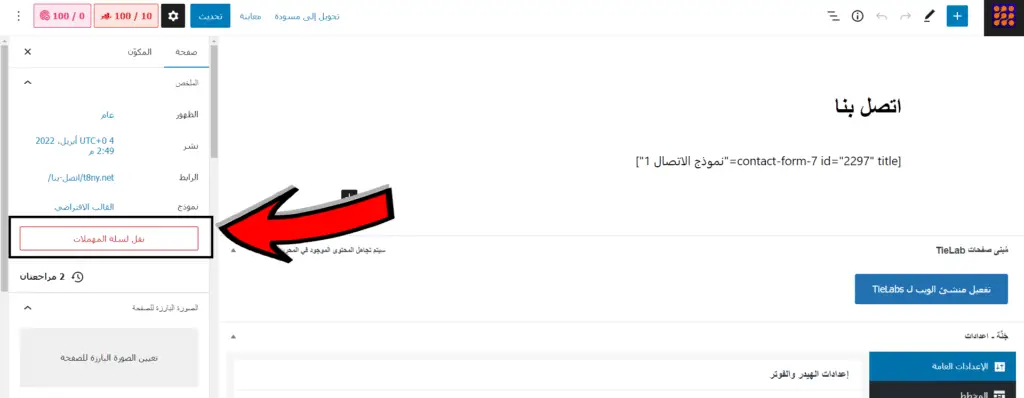
إذا كنت لا تحتاج إلى الصفحة على موقعك بعد الآن ، فقد ترغب في حذفها. هذا يشبه إرسال تلك الصفحة إلى سلة المحذوفات على جهاز الكمبيوتر الخاص بك.
للقيام بذلك ، انقر على زر “نقل إلى سلة المهملات” في القائمة اليمنى ، وسترسل WordPress تلك الصفحة إلى سلة المحذوفات.
بشكل افتراضي، تقوم ووردبريس بحذف أي شيء يوضع في سلة المهملات بعد 30 يومًا، لذا لا يزال لديك الوقت لتغيير رأيك. لاستعادة صفحة، ما عليك سوى الذهاب إلى الصفحات » كل الصفحات ومن ثم النقر على رابط “المهملات”.
سترى الآن جميع الصفحات التي تم حذفها والتي يمكنك استعادتها.
ملحوظة: إذا كنت ترغب في إيقاف WordPress من تفريغ سلة المهملات تلقائيًا، فيمكنك تعطيل تفريغ سلة المهملات تلقائيًا في WordPress.
الطريقة الثانية: الغاء نشر الصفحات بشكل جماعي (الأفضل لعدة صفحات)
إذا كنت تقوم بإعادة تصميم الموقع أو نقله إلى نطاق جديد ، فقد تمتلك الكثير من الصفحات التي لم تعد بحاجة إليها أو تريد تعديلها لتعكس هذا التغيير الكبير.
بدلاً من إلغاء نشر كل صفحة بشكل منفرد ، يمكنك القيام بذلك لجميع الصفحات في وقت واحد. للقيام بذلك ، اذهب إلى صفحات » كل الصفحات وحدد الصندوق بجانب كل الصفحات التي تريد إلغاء نشرها.
من ثم، انقر على القائمة المنسدلة “Bulk actions” ثم حدد “Edit”.
ثم، انقر على “Apply”.
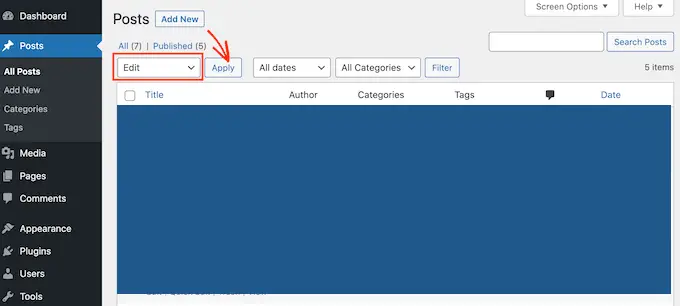
يمكنك الآن استخدام الإعدادات لتحرير جميع المنشورات المحددة. على سبيل المثال، يمكنك تحويلها جميعًا إلى منشورات لاصقة أو تغيير المؤلف إذا كنت تدير مدونة تحتوي على عدة مؤلفين.
لتحويل صفحات حية متعددة إلى مسودات، افتح القائمة المنسدلة “Status” واختر مسودة “Draft”. ثم، انقر على زر “تحديث”.
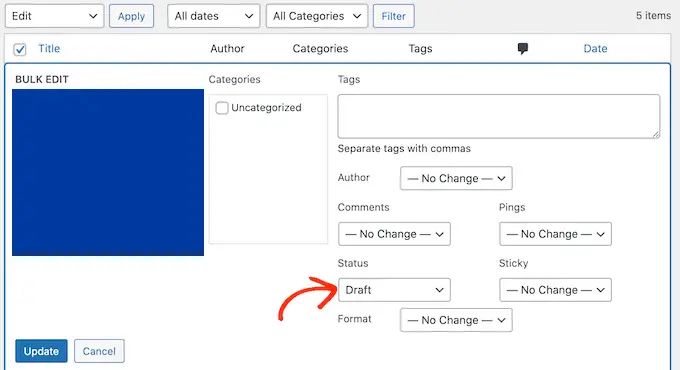
إذا كنت تفضل ، فيمكنك نقل عدة صفحات إلى سلة المهملات عن طريق فتح القائمة المنسدلة “Bulk actions” واختيار “Move to Trash”.
ثم ، انقر ببساطة على “Apply”.



